WordPress Admin'de Eksik Tema Özelleştirici Nasıl Onarılır
Yayınlanan: 2022-06-25Bir WordPress web sitesi çalıştırıyorsanız, WordPress yönetici panelinin, tam site düzenlemeye (FSE) izin veren temalar için bir tema özelleştirici seçeneği sağlamadığını fark etmiş olabilirsiniz. Bunun yerine, “Düzenleyici (Beta)” etiketli yepyeni bir seçenek bulacaksınız (Görünüm menüsünün altında bulunur). Ancak WordPress yöneticisinde eksik tema özelleştiriciyi düzeltmenin hala yolları var. Bunu yapmanıza yardımcı olmak için WordPress uzmanlarına danıştık ve bunu yapmanın kolay yollarını öğrendik. Ama önce, WordPress admin'deki tema özelleştiriciye ne olduğunu öğrenelim.
Tema özelleştiriciniz neden WordPress yöneticisinde yok ve bunu düzeltebilir misiniz?
Birçok WordPress temasının artık tema özelleştiriciyi kullanma seçeneğini göstermediğini fark etmiş olabilirsiniz. Bunun başlıca nedeni, WordPress'in şu anda yeni tam site düzenleyicisini kademeli olarak yayınlama sürecinde olmasıdır. WordPress 5.9 güncellemesi ile yeni değişiklikler görünür hale geldi.

Tam site düzenlemeyi etkinleştirdiyseniz, blok ekleyerek veya kaldırarak web sitenizin yapısını değiştirebileceksiniz . İşlem, bir WordPress sayfasını veya blog gönderisini değiştirirken olduğu gibidir. Blokları, widget'ları ve menüleri kullanarak tema şablonunuza yeni parçalar ekleyebilir ve mevcut olanları değiştirebilirsiniz. Dolayısıyla, blok tabanlı bir tema kullanıyorsanız (örneğin, varsayılan Yirmi Yirmi İki teması), Görünüm menüsünde artık aynı seçeneklere sahip olmayacaksınız.
Eksik seçeneklerden biri tema özelleştiricidir. Onun yerine, tam site düzenleyicisini başlatmak için kullanabileceğiniz “ Editör (Beta) ” etiketli bir seçenek var. Orada, önceki tema özelleştirme aracını kullanarak sitede yapabileceğiniz tüm değişiklikleri yapabileceksiniz.
Öte yandan, temanızı ayarlamak için tamamen yeni bir yöntem öğrenmek yerine , özelleştiriciyi kullanmayı daha uygun bulabilirsiniz . Pek çok deneyimli WordPress kullanıcısı için, yalnızca alışkanlığın gücü nedeniyle temalarını ayarlamanın daha kolay bir yolu. Onlardan biriyseniz, WordPress web sitenizde özelleştiriciyi kullanmaya devam etmek için gerekli adımlarda size yol gösterecek bir rehber hazırladık. Eksik tema özelleştirici sorununa olası çözümlerden birkaçına göz atalım.
WordPress yöneticisinde eksik tema özelleştiriciyi düzeltmenin yolları
Değişiklikler genellikle iyi olsa da, bazen eski çözümlere çok alışırız ve onları kullanmayı daha kolay buluruz. Neyse ki, WordPress, kullanmaya devam edebilmeniz için WordPress admin'deki eksik tema özelleştirici sorununu düzeltme seçeneği bıraktı:
- Tema özelleştirici URL'sini tarayıcınıza manuel olarak girebilir ve ona erişebilirsiniz.
- WordPress temanızı değiştirmeyi deneyin.
- Bir WordPress tema oluşturucu kullanın.
Bu makalenin devamında, her bir stratejiyi ayrıntılı olarak inceleyeceğiz. Bu şekilde, hangisinin sizin için en iyi olduğuna kolayca karar verebilirsiniz.
#1 Tarayıcınıza tema özelleştirici URL'sini manuel olarak girerek eksik tema özelleştiriciyi düzeltin
Tam site düzenleyicisini kullanan bir WordPress teması kullanıyorsanız, tema özelleştiriciye yine de çok basit bir şekilde erişebilirsiniz. WordPress yönetici kontrol panelinizin URL'sinin sonuna "customize.php" ekleyerek buna kolayca erişebilirsiniz.
Web sitenizin URL'si şöyle görünmelidir:
https://example.com/wp-admin/customize.php
URL'yi web tarayıcınıza girdikten sonra, tek yapmanız gereken “example.com”u kendi web sitenizin alan adına değiştirmek. Bu, web sitenizin tema özelleştiricisini başlatma sürecini başlatacaktır.


Bununla birlikte, tema özelleştiricideki mevcut düzenleme seçeneklerinin sayısının, tam site düzenlemesini kullanan temalar için kısıtlanacağını akılda tutmak önemlidir. Örneğin, site tanımlama, ana sayfa ayarları ve ek CSS gibi yalnızca birkaç basit yapılandırma seçeneğine erişebilirsiniz.
Tema özelleştiriciyi kullanarak web sitenizin temasını değiştirmek istiyorsanız ancak yine de sağladığı tüm özelliklere erişiminiz varsa, bir sonraki yöntem sizin için daha iyi olabilir.
#2 WordPress temanızı değiştirin
WordPress'in kullandığı temayı değiştirmek, temalar için eksik özelleştirici sorununa başka bir çözüm olabilir. Tam site düzenleyicisi yavaş yavaş kullanıma sunuluyor ve WordPress'in en son sürümü olan 6.0'da bile hala geliştirmenin ilk aşamalarında. WordPress 6.0 Beta 2 artık test için hazır olduğundan deneyebilirsiniz.
Bu nedenle, şu anda web sitelerini değiştirmek için tam destek sunan çok fazla tema yok ve bunlarla çalışmak zor olma eğiliminde. Ek olarak, tema özelleştiriciyi kullanırsanız, blok tabanlı temaların sınırlı sayıda kişiselleştirme olanağına sahip olduğunu göreceksiniz. WordPress temanızı tam site düzenlemesi sağlamayan bir temayla değiştirmek, temanızı değiştirmenize izin veren menüye yeniden erişim sağlamak için hızlı ve kolay bir yaklaşımdır.
#3 Bir WordPress tema oluşturucu kullanın
WordPress admin'deki eksik tema özelleştiriciyi düzeltmenin bir başka basit yolu da bir tema oluşturucu kullanmaktır. WordPress için tema oluşturucular, bir kod yazmak için bir programcı kiralamak zorunda kalmadan web sitenizin görünümünü istediğiniz şekilde değiştirmenizi mümkün kılar. Birden çok tema düzeni oluşturmanıza olanak tanıyan, yeni başlayanlara uygun bir sürükle ve bırak kullanıcı arayüzüne sahiptirler. Bu aynı zamanda artık WordPress tema özelleştiricisini kullanmanıza gerek kalmayacağı anlamına gelir.
Aralarından seçim yapabileceğiniz çok sayıda WordPress tema oluşturucusu var. Bu makalede, SeedProd eklentisini sunacağız çünkü bir milyondan fazla endüstri uzmanı şu anda onu WordPress sayfa oluşturucu ve tema oluşturucu eklentisi olarak kullanıyor. Bu eklenti, web siteniz için kolayca ısmarlama bir WordPress teması oluşturmak için kullanabileceğiniz önceden oluşturulmuş tema şablonları sağlar. Bir şablona karar verdikten sonra, sürükle ve bırak oluşturucuyu kullanabilir ve yerleşiminizde ayarlamalar yapabilirsiniz.
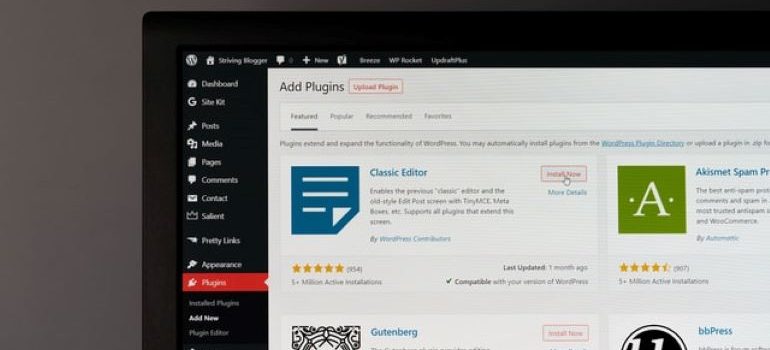
Şablona eleman eklemek için soldaki menüden onu sürükleyip oraya yerleştirmeniz gerekir. Ayrıca , şablondaki her öğeyi rengini, boyutunu, yazı tipini ve hizalamasını değiştirerek daha da kişiselleştirmek için seçenekler vardır. SeedProd, WooCommerce bloklarıyla donatılmış olarak gelir. Özellikle bir çevrimiçi mağaza çalıştırıyorsanız veya kurmaya çalışıyorsanız kullanışlıdırlar.
Son düşünceler
Gördüğünüz gibi, WordPress admin'deki eksik tema özelleştiriciyi düzeltmek oldukça basit. Ancak, yine de daha da basitleştirebilirsiniz! WordPress web siteniz için özelleştirilmiş destek aldığınızdan emin olursanız, endişelenmeniz gereken son şeyler temalar ve eklentiler olacaktır. Aslında, web sitenizin WordPress uzmanlarının yetenekli ellerinde olduğunu bilerek işinizin diğer yönlerine tüm dikkatinizi verebilirsiniz.
